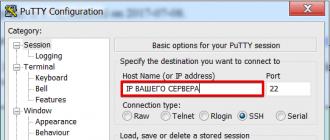Boshqaruv buyruq satri yordamida amalga oshiriladi. Ushbu maqsadlar uchun bepul dasturdan foydalanish eng qulaydir. PuTTy. Bu o'rnatishni talab qilmaydi: yordamchi dasturni yuklab olib, ishga tushirgandan so'ng, IP-manzilni (standart port raqami 22) kiritib, "Ochish" tugmasini bosish orqali darhol SSH orqali VDS-ga ulanishingiz mumkin. Shundan so'ng, ekranda "tizimga kirish:" ni avtorizatsiya qilish taklifi bilan konsol oynasi paydo bo'ladi. Ildizni kiriting, "Enter" tugmasini bosing, so'ngra xizmatga buyurtma berishda olingan parolni belgilang va kirish tugmasi bilan amalni yana tasdiqlang. Endi siz ishni boshlashingiz mumkin.
VDS-ni sozlashning eng protsedurasi bu konsolga matn buyruqlarini kiritish bo'lib, ular yordamida serverda deyarli har qanday operatsiyani bajarishingiz mumkin. Quyida virtual mashinani ishga tushirgandan so'ng darhol bajarilishi kerak bo'lgan asosiy harakatlar ketma-ketligi, shuningdek dasturiy ta'minot to'plamini bosqichma-bosqich o'rnatish veb-saytlarni joylashtirish uchun zarur. Misollar ikkita eng keng tarqalgan Linux oilalari uchun moslashtirilgan: Debian (masalan, mashhur Ubuntu o'z ichiga oladi) va Centos (u Centos o'zini, Fedora va boshqalarni o'z ichiga oladi).
Diqqat! VDS da o'rnatilgan Bitrix 6 OS versiyasi uchun LEMP o'rnatilishi shart emas!
Dastlabki VDS sozlamalari
Dasturiy ta'minotni yangilash
VDS ni global yangilanish bilan sozlashni boshlashingiz kerak. Yangilanishni Debian-ga o'xshash operatsion tizimlarda quyidagi tarzda ishga tushirishingiz mumkin:
apt-get yangilash && apt-get yangilash
Centos uchun buyruq boshqacha:
Yangilash jarayonida sizdan yangi paketlarni o'rnatishni xohlaysizmi, deb so'raladi. Y tugmasi yordamida ha deb javob bering va "Enter" tugmasini bosib tanlovingizni tasdiqlang.
Yangi foydalanuvchi qo'shilmoqda
Ildiz hisobi ostida server bilan ishlash qat'iyan tavsiya etilmaydi - yangi foydalanuvchi yaratish va unga kerakli huquqlarni berish yaxshidir. Debian-ga o'xshash tizimlarda bu buyruq bilan amalga oshiriladi:
adduser foydalanuvchi nomi
bu erda foydalanuvchi nomi kerakli foydalanuvchi nomi bilan almashtirilishi kerak. Uni to'ldirganingizdan so'ng sizdan parol o'rnatish so'raladi, keyin sizdan qo'shimcha maydonlarni to'ldirish taklif qilinadi (bu ixtiyoriy - ularni bo'sh qoldirishingiz mumkin).
Centos bilan ishlashda buyruq ham ishlatiladi:
adduser foydalanuvchi nomi
Biroq, parol alohida o'rnatiladi:
passwd foydalanuvchi nomi
Ildiz huquqlarini uzatish
Yangi foydalanuvchi yaratgandan so'ng, u super administrator huquqlarini o'tkazishi kerak, aks holda siz VDSni to'liq sozlay olmaysiz. Bu yangi yaratilgan hisobni tegishli guruhga qo'shish orqali amalga oshiriladi. Debian-ga o'xshash uchun:
Gpasswd - sudo foydalanuvchi nomi
Centos kabi uchun:
Gpasswd - foydalanuvchi nomi g'ildiragi
SSH boshqaruvi
Xavfsizlik maqsadida siz sshd_config konfiguratsiya fayli bilan bir qator manipulyatsiyalarni bajarishingiz kerak, siz taxmin qilganingizdek, SSH orqali serverga masofaviy ulanishni o'rnatish uchun javobgardir. Turli xil Linux distributivlari mos ravishda tahrirlash uchun turli xil yordamchi dasturlardan foydalanadi va ular uchun buyruqlar biroz farq qiladi. Debian-ga o'xshash nano-dan foydalanadi:
Nano /etc/ssh/sshd_config
O'zgarishlarni saqlash uchun Ctrl + X, so'ngra Y va "Enter" tugmalar birikmasini bosishingiz kerak. Centos vi muharririni o'z ichiga oladi:
Vi /etc/ssh/sshd_config
Ma'lumotni saqlash buyrug'i bilan amalga oshiriladi: x, shundan so'ng siz "Enter" tugmasini bosishingiz kerak.
Sshd_config-da siz o'zgartirish orqali ildizga kirishni o'chirib qo'yishingiz kerak
PermitRootLogin ha
PermitRootLogin raqami
va o'zgartirish orqali standart SSH portini o'zgartiring
masalan, ustida
49152-65535 oralig'idan port raqamini tanlash yaxshidir - bu turli xil Linux xizmatlari va xizmatlari bilan yuzaga kelishi mumkin bo'lgan nizolarni oldini oladi. Ta'riflangan manipulyatsiyalardan so'ng siz SSH-ni qayta ishga tushirishingiz kerak. Debian-da bu quyidagicha amalga oshiriladi:
ssh xizmatini qayta ishga tushiring
Systemctl sshd-ni qayta yuklang
Endi siz yangi hisob ostida tayinlangan port orqali serverga qayta ulanishingiz kerak, shundan so'ng VDSni sozlashni davom ettirishingiz mumkin.
LEMPni o'rnatish va sozlash
Ko'pgina zamonaviy CMS PHP dasturlash tilida yozilgan. Bu shuni anglatadiki, deyarli har qanday saytni joylashtirish uchun, turi va funksionalligidan qat'i nazar, bizga LEMP kerak. Bu qisqartma zamonaviy va juda tez Nginx veb-server, php-fpm tarjimoni va MySQL ma'lumotlar bazasini boshqarish tizimini anglatadi. O'rnatish jarayoni juda oddiy va ko'p vaqt talab qilmaydi.
Nginx o'rnatilmoqda
Nginx-ni o'rnatishdan boshlaylik. Debian-ga o'xshash tarqatishlarda bu bir qatorda amalga oshiriladi:
sudo apt-get o'rnatish nginx
shundan so'ng server avtomatik ravishda ishga tushadi.
Centos-da siz birinchi navbatda EPEL omborini qo'shishingiz kerak:
sudo yum o'rnating epel-release
va shundan keyingina o'rnatish uchun:
sudo yum nginx-ni o'rnating
Yakuniy bosqich - Nginx ishga tushirilishi:
sudo systemctl nginx-ni ishga tushiring
MySQL o'rnatilmoqda
Debian-ga o'xshash operatsion tizimlarda ma'lumotlar bazasi xizmati quyidagi buyruq bilan o'rnatiladi:
sudo apt-get mysql-server mysql-clientni o'rnating
Jarayon davomida sizdan MySQL administrator parolini o'rnatish so'raladi.
Centos-ga o'xshash tarqatishlar MySQL o'rniga MariaDB vilkalaridan foydalanadi, u bir xil funktsiyaga ega. Uni o'rnatgandan so'ng:
sudo yum mariadb-server mariadb o'rnating
ma'lumotlar bazasi serveri ishga tushirilishi va ishga tushirish ro'yxatiga qo'shilishi kerak:
sudo systemctl start mariadb sudo systemctl mariadbni yoqish
MySQL-ni sozlash
Ma'lumotlar bazasi serverining dastlabki konfiguratsiyasi asosiy dasturiy ta'minot bilan birga keladigan maxsus skript yordamida amalga oshiriladi:
sudo mysql_secure_installation
Ishga tushgandan so'ng, sizdan oldingi bosqichda o'rnatgan MySQL administrator parolini kiritishingiz so'raladi, so'ngra sizga bir qator savollar beriladi, ularga Y (ha) va N (yo'q) tugmalari bilan javob berishingiz kerak. "Enter" tugmasi bilan tanlov:
- Parolingizni o'zgartirmoqchimisiz? (Ildiz parolini o'zgartirasizmi?) - Yo'q (N)
- Anonim foydalanuvchilar olib tashlansinmi? (Anonim foydalanuvchilarni olib tashlash kerakmi?) - Ha (Y)
- Superfoydalanuvchi huquqlari bilan masofaviy avtorizatsiya o‘chirilsinmi? (Ildizga masofadan kirishga ruxsat berilsinmi?) - Ha (Y)
- Test ma'lumotlar bazasi o'chirilsinmi? (Sinov ma'lumotlar bazasini o'chirib tashlang va unga kirish mumkinmi?) - Ha (Y)
- Imtiyozlar jadvali qayta yuklansinmi? (Hoziroq imtiyozlar jadvallarini qayta yuklangmi?) - Ha (Y)
Yangi ma'lumotlar bazasini qo'shish
Ma'lumotlar bazalari MySQL konsoli orqali boshqariladi. Uni kiritish uchun siz buyruqni kiritishingiz kerak:
Dinamik saytni joylashtirish uchun siz vosita ishlaydigan ma'lumotlar bazasini yaratishingiz kerak. Odatda, har bir loyiha uchun alohida ma'lumotlar bazasi va uni boshqarishi mumkin bo'lgan alohida foydalanuvchi yaratiladi. Keling, sitedb ma'lumotlar bazasini, sayt_user foydalanuvchisini yaratamiz va keyin ikkinchisiga sitedb ni boshqarish huquqini beramiz (siz taklif qilingan nomlarni istalgan boshqa nom bilan almashtirishingiz mumkin).
Bu quyidagicha amalga oshiriladi:
Biz ma'lumotlar bazasini yaratamiz:
saytdb ma'lumotlar bazasini yaratish;
Foydalanuvchi yarating (parolni noyob parol bilan almashtiring)
FOYDALANUVCHI YARATING [elektron pochta himoyalangan]"parol" BO'YICHA identifikatsiya qilinadi;
Biz sitedb boshqaruv huquqlarini site_user foydalanuvchisiga o'tkazamiz:
sitedb.* TO.DA BARCHA IMTISOYOTLARNI BERING [elektron pochta himoyalangan]"parol" BO'YICHA identifikatsiya qilinadi;
Imtiyoz ma'lumotlarini yangilash:
FLUSH PRIVILEGES;
Barcha operatsiyalar tugagach, MySQL konsolidan chiqing:
PHP o'rnatilmoqda
VDS ni o'rnatishda muhim qadam PHP tarjimonini o'rnatish va sozlashdir. Turli xil Linux distributivlari uchun buyruqlar boshqacha. Debian-ga o'rnatish quyidagicha amalga oshiriladi:
sudo apt-get o'rnatish php5-fpm php5-mysql
Centosda bu biroz boshqacha:
sudo yum php php-mysql php-fpm-ni o'rnating
PHP konfiguratsiyasi
Birinchi qadam php.ini faylini tahrirlashdir. Debian va Ubuntu-da u bu erda joylashgan:
sudo nano /etc/php5/fpm/php.ini
Centos-ga o'xshash tarqatishlarda, to'g'ridan-to'g'ri etc katalogida:
Sudo vi /etc/php.ini
Ikkala tizimda siz avval izohni olib tashlashingiz va quyidagi satrdagi qiymatni o'zgartirishingiz kerak:
;cgi.fix_pathinfo=1
cgi.fix_pathinfo=0
Shunday qilib, biz tajovuzkorlar tomonidan saytga ruxsatsiz kirish uchun foydalanishi mumkin bo'lgan muhim zaiflikni yopdik. Bu Debian tarjimonini sozlashni yakunlaydi, PHP protsessorini qayta ishga tushirish qoladi:
sudo xizmati php5-fpm qayta ishga tushiriladi
Centos-da siz www.conf faylini ham tahrirlashingiz kerak:
Sudo vi /etc/php-fpm.d/www.conf
Bu erda siz chiziqni topishingiz kerak
Tinglang = 127.0.0.1:9000
va bilan almashtiring
Tinglang = /var/run/php-fpm/php-fpm.sock
Biz ham o'zmiz
tingla.egasi = hech kim eshitmaydi.guruh = hech kim
sudo systemctl start php-fpm sudo systemctl php-fpm-ni yoqish
Katalog yaratish
Endi siz resurs fayllaringiz joylashgan katalog yaratishingiz kerak. Har qanday Linux operatsion tizimida bu quyidagi buyruq bilan amalga oshiriladi:
sudo mkdir /var/www/sitename.ru/public_html
Ushbu misolda sitename.ru saytning domen nomi bilan almashtirilishi kerak. CMS fayllariga kelsak, ular public_html jildiga yuklanishi kerak. Yuklab olish tugagach, boshqaruv huquqlarini veb-serverga o'tkazishingiz kerak. Nginx-ga murojaat qilish uchun ishlatiladigan nomlarda farqlar mavjud. Debian-ga o'xshash tarqatishlar uchun buyruq quyidagicha ko'rinadi:
sudo chown -R www-data:www-data /var/www/html/*
Centos-da bu boshqacha:
sudo chown -R nginx:nginx /var/www/html/*
Yangi Nginx xostini qo'shish
VDS-ni saytni joylashtirish uchun sozlashning yakuniy bosqichi Nginx virtual xostini qo'shishdir. Biz faqat standartni tahrirlashimiz kerak. Debian oilasida bu quyidagicha amalga oshiriladi:
Sudo nano /etc/nginx/sites-available/default
Sudo vi /etc/nginx/conf.d/default.conf
Faylni ochgandan so'ng, undan barcha ma'lumotlarni olib tashlang, uni quyidagi kod bilan almashtiring (sitename.ru o'rniga haqiqiy sayt nomini almashtiring) va natijani saqlang:
Server ( 80 tinglang; server_name sitename.ru; server_name_in_redirect o'chirilgan; access_log /var/log/nginx/sitename.access_log; error_log /var/log/nginx/sitename.error_log; root /var/www/sitename.ru/public_html; indeks index.php index.html index.htm default.html default.htm; joy / ( try_files $uri $uri/ /index.php?$args; ) error_page 404 /404.html; error_page 500 502 503 504 /50x.html ;joy = /50x.html ( root /usr/share/nginx/html; ) manzil ~ \.php$ ( try_files $uri =404; fastcgi_pass unix:/var/run/php-fpm/php-fpm.sock; fastcgi_index index.php; fastcgi_param SCRIPT_FILENAME $document_root$fastcgi_script_name; fastcgi_paramsni o'z ichiga oladi; ) )
Nginx-ni qayta ishga tushirish uchun qoladi. Debian tarqatish uchun buyruq:
Sudo xizmati nginx qayta ishga tushirildi
sudo systemctl nginx-ni qayta ishga tushiring
Endi virtual server ishlashga to'liq tayyor va siz to'g'ridan-to'g'ri veb-resurs bilan ishlashni boshlashingiz mumkin. Keyingi qadamlar tanlangan CMSga bog'liq.
Server quyidagi variantni tanlashi kerak:
Siz kirish ma'lumotlarini elektron pochta orqali olasiz. Agar siz qayta o'rnatsangiz, serverdagi barcha joriy ma'lumotlar o'chiriladi.
O'rnatishni xohlovchilar VestaCP konsol orqali ular mustaqil ravishda quyidagi ko'rsatmalardan foydalanishlari mumkin.
1. Agar kompyuteringizda Windows-dan foydalansangiz, mashhur SSH mijozini yuklab oling PuTTY .
Mahalliy Linux yoki MacOS kompyuterida ishlatilsa, SSH operatsion tizimiga o'rnatilgan konsoldan foydalanishingiz mumkin.
2. O'rnatishdan keyin PuTTY dasturni ishga tushiring va serveringizning IP manzilini kiriting: 
Biz serverga ildiz login va parolni kiritamiz, siz ushbu ma'lumotni VDS-ni hisobning aloqa elektron pochtasiga faollashtirganda oldingiz, ushbu ma'lumotlar bilan so'rov bo'limda ham mavjud. "Chiptalar". Parol kiritilganligini va ko'rinmasligi kerakligini unutmang. Kiritgandan so'ng tugmani bosing. Kirish.
3. Buyruqlarni birma-bir bajaring:
Curl -O http://vestacp.com/pub/vst-install.sh
bash vst-install.sh
4. O'rnatishni davom ettirish taklifini ko'ramiz, biz yozamiz "y"
Keyinchalik, tizim sizdan elektron pochta manzilingizni va server nomini kiritishingizni so'raydi, buni bajaring va boshqaruv paneli kerakli dasturiy ta'minot to'plami bilan o'rnatilguncha 15 daqiqa kuting.
5. O'rnatish tugallangach, biz SSH konsolida quyidagi xabarni ko'ramiz: 
Qizil rang bilan belgilangan ma'lumotlarni saqlang.
7. 5-bandda olgan login va parolni kiritganimizdan so'ng, biz domenimizni qo'shishni davom ettiramiz. Buni bo'limda qilish mumkin WEB belgisi shaklida yashil tugma yordamida "+" , biz MySQL ma'lumotlar bazasini xuddi shu tarzda yaratamiz, lekin bo'limda D.B.. bilan ishlash haqida batafsil ma'lumot VestaCP Ishlab chiquvchining saytiga tashrif buyurishingiz mumkin.


8. Qo'shilgan domen fayllarini yuklab olish uchun har qanday qulay fayldan foydalanishingiz kerak FTP mijozi va foydalanuvchi nomi/parol admin, biz ushbu ma'lumotni ushbu yo'riqnomaning 5-bandida oldik. Qanaqasiga FTP server VDS-mizning IP-manzilini belgilang, sayt fayllarini katalogga yuklang /web/YOURDOMAIN/public_html/
Agar kerak bo'lsa, siz yangi foydalanuvchilarni qo'shishingiz mumkin VestaCP.
9. Domen uchun qaysi NS dan foydalanish haqida ma'lumotni quyidagi manzilda topishingiz mumkin.
Ushbu post butunlay VPS-ga Clash of Clans botini o'rnatish bo'yicha ko'rsatmalarga bag'ishlanadi. Bu unchalik murakkab manipulyatsiyalar emas va hamma VPS-ga botni o'rnatishi mumkin. Buni qanday qilishni, telefoningizda botni qanday ishga tushirishni aytmoqchimiz, ya'ni sizga hatto kompyuter kerak emas, siz Android yoki iPhone bo'lsin, qurilmangizdan hamma narsani qilishingiz mumkin.
VPS VDS bilan bir xil, faqat siz xorijiy hosterlardan VDS topa olmaysiz, bu faqat Runet atamasi.
VPS/VDS- xizmat doirasida foydalanuvchiga Virtual Dedicated Server deb ataladigan xizmat.
Bizga Windows operatsion tizimi o'rnatilgan maxsus server kerak bo'ladi. Biz hozir bepul VPS va ularni qanday olish haqida gapirmaymiz, endi biz botni doimiy ravishda o'rnatamiz va bizga pullik variant kerak. Endi RUVDS narx siyosati nuqtai nazaridan eng adekvat hisoblanadi, mos server konfiguratsiyasi bilan siz oyiga 760 rublga VPS olishingiz mumkin, bu kuniga atigi 25 rubl.
Keyin biz ushbu konfiguratsiya bilan server yaratamiz:
- Protsessor: 4×2,6 gigagertsli
- RAM: 3 GB
- Disk: 20 GB (HHD)
- IP: 1
- OT: Windows Server 2012

Buyurtma berish uchun bosing, agar siz birinchi marta chiqsangiz, 3 kunlik sinov rejimiga ega bo'lasiz, agar siz buni boshdan kechirgan bo'lsangiz, 760 rubl to'lashingiz kerak bo'ladi, bu server konfiguratsiyasi uchun unchalik ko'p emas.

Muvaffaqiyatli to'lovdan so'ng sizga barcha kerakli ma'lumotlar pochtaga yuborilishi haqida xabar beriladi va siz ularni shaxsiy hisobingizga ham olishingiz mumkin.

Agar siz ro'yxatdan o'tganingizdan so'ng darhol shaxsiy hisobingizga kirsangiz, VPS serveri qanday yaratilganligini ko'rasiz, shundan so'ng uni muvaffaqiyatli ishlatishingiz mumkin.

Ushbu serverga ulanish uchun bizga IP manzili va ruxsati bor foydalanuvchi kerak.

Serverga ulanish uchun sizga dasturiy ta'minot kerak emas, u ham kompyuterda, ham mobil qurilmalarda mavjud. O'rnating va keyingi bosqichga o'ting.
- Windows uchun bu standart yechim, standart ilovalarga qarang.

Sizga kerak bo'lgan tizimga Microsoft masofaviy ish stolini muvaffaqiyatli o'rnatganingizdan so'ng, ilovaning yuqori o'ng tomonidagi ortiqcha tugmasini bosish orqali server IP manzilini qo'shing.

Keyingi menyuda "Ish stoli" tugmasini bosing

Keyingi menyuda "Kompyuter nomi" tugmasini bosing, serverimizning IP manzilini kiriting, tayyor tugmasini bosing va yangi server hisobini qo'shing.

Bizning server hisobimiz qo'shilmoqda

Hisob ma'lumotlarini kiritamiz, odatda foydalanuvchi nomi Administrator tomonidan avtomatik ravishda o'rnatiladi. Ushbu ma'lumotlar shaxsiy hisobingizda mavjud va ko'rsatilgan pochtaga ham takrorlanadi.

Saqlash va serverga ulanish.

Server ishga tushishi bilan, agar siz mobil qurilma orqali ulangan bo'lsangiz, tizim bilan ishlashni osonlashtirish uchun menyudagi sichqoncha ko'rsatkichini faollashtiring.

Shundan so'ng, paydo bo'lgan oynada, botni hech qanday muammosiz ishga tushirish uchun barcha kerakli dasturlarni yuklab olishingiz uchun Explorer-da xavfsizlik funksiyasini o'chiring.

Ochilgan oynada ushbu funksiyani o'chiring.

Keyinchalik, server doimiy ravishda onlayn bo'lishi va kutish rejimiga o'tmasligi uchun biz ikkinchi foydalanuvchini yaratishimiz va unga administrator huquqlarini berishimiz kerak. Buni amalga oshirish uchun boshqaruv paneliga o'ting va "Foydalanuvchi hisoblari" ni bosing


Biz misolga ko'ra foydalanuvchi hisobini boshqarishni o'zgartiramiz.


Ochilgan oynada "Foydalanuvchi hisobini qo'shish" tugmasini bosing, shundan so'ng biz ushbu yangi foydalanuvchini kiritish imkoniyatiga ega oynani ochamiz.

Biz eslab qolish oson bo'lgan ma'lumotlarni kiritamiz va oddiy parolni ko'rsatamiz, shundan so'ng "Keyingi" va "Finish" tugmasini bosing

Administrator huquqlarini tayinlash uchun hisobingizni tanlang

Profil bo'limida "Hisob turini o'zgartirish" -ni tanlang.

Ochilgan oynada ushbu foydalanuvchi administrator huquqlariga ega ekanligini tanlang, boshqaruv panelini saqlang va yoping.

Ikkinchi foydalanuvchiga administratorni muvaffaqiyatli yaratgandan va tayinlagandan so'ng, biz unga Masofaviy ish stoli ulanishi orqali ulanishimiz kerak, bu VPS / VDS serverining doimiy ish tartibida bo'lishiga imkon beradi va bot kechayu kunduz ishlaydi.
99% hollarda Remote Desktop Connection yordam dasturi Windows-da allaqachon o'rnatilgan, chunki u standart dastur hisoblanadi. Shuning uchun, biz uni boshlang'ich yoki o'ng burchakdagi qidiruv orqali ilovalar ro'yxatida topishimiz kerak.

Ochilgan Remote Desktop Connection yordam dasturida serverning IP manzilini kiritishingiz shart emas

Va keyingi oynada biz avval siz bilan yaratgan ikkinchi foydalanuvchining foydalanuvchi nomi va parolini kiriting

Ikkinchi foydalanuvchiga ulanishingiz bilanoq Explorer-ni oching va ushbu havolaga o'ting - Clash of Clans uchun botni ishga tushirish uchun kerak bo'lgan hamma narsani yuklab olishimiz kerak bo'ladi.

Biz sizga kerak bo'lgan botni ham yuklab olamiz, bu sahifada sizga kerak bo'lgan hamma narsani topasiz, MyBot-da misol ko'rsatamiz. Biz botni ishga tushiramiz va VPS/VDS-da qulay ishlashi uchun nima kerakligini bilib olamiz.
Ushbu tizimda bizga Visual Studio kerak, u biz avval siz bilan yuklab olgan paketda.

Kerakli dasturiy ta'minotning yuklab olingan paketidan Visual Studio va BlueStack-ni o'rnating

BlueStacks emulyatorini muvaffaqiyatli o'rnatgandan so'ng, asosiy oynada biz yuqori o'ng burchakda "Barcha ilovalar" tugmachasini ko'ramiz, ustiga bosing va BlueStacks sozlamalarini oching.

Keyinchalik, qishloq ulangan Google hisobini qo'shishimiz kerak, agar sizda Google hisobiga bog'langan qishloq bo'lmasa, siz yangi hisob yaratishingiz va uni iOS qurilmasidan o'tkazishingiz kerak bo'ladi.


Clash of Clans-ni muvaffaqiyatli o'rnatganimizdan so'ng, biz o'yinni ochamiz va bizdan hisobingizni yuklash so'raladi, agar siz bog'lasangiz, sozlamalarga o'tishingiz va hisobni iOS qurilmasidan bog'lashingiz kerak bo'ladi. Keyin botni talablaringizga muvofiq sozlang va start tugmasini bosing. Bot kechayu kunduz ishlaydi.
Virtual ajratilgan serverlar (VDS) tashriflar darajasi yuqori bo'lgan Internet-loyihalarni joylashtirish uchun mo'ljallangan bo'lib, ular muntazam xostingda juda katta yuklanish bilan tavsiflanadi. Bunday yechim ma'muriyat imkoniyatlarini kengaytirish, ortiqcha yuklarga qarshilikni oshirish va kerakli xavfsizlikni ta'minlash imkonini beradi. VDS dan foydalanish saytlar tarkibini boshqarishning zamonaviy texnologiyalarini joriy etish uchun katta imkoniyatlar ochadi.
Virtual server - bu o'rnatilgan operatsion tizimga ega bo'lgan taqlid qilingan kompyuter. Shunga ko'ra, u bilan ishlashda boshqaruv vositalari va VDS sozlamalari maxsus jismoniy serverdan farq qilmaydi. VDS tarif rejasini tanlashga qarab Microsoft Windows, Mac OS yoki Linux ostida ishlaydi. Jismoniy server kabi, uning virtual hamkasbi ildizga kirish, IP, portlar, xavfsizlik siyosati va boshqalarni tayinlashni ta'minlaydi.
VDS dan foydalanishni boshlash uchun birinchi qadam xosting provayderidan tegishli xizmatlarga buyurtma berishdir. Masofaviy ish stoli yordam dasturi yordamida virtual serverga ulanishingiz mumkin. Shunga o'xshash dastur barcha mashhur operatsion tizimlar - Microsoft Windows, MacOS, Linux va hatto Android uchun ishlab chiqilgan. Linux holatida rdesktop, FreeRDP yoki Remmina mos keladi va Microsoft Windows-da mstsc.exe ishlatiladi.
Serverga ulanish ham ma'lum bilimlarni talab qilishi mumkin - bu konsol buyruqlari va parametrlari bo'lib, ularsiz masofaviy tizimni boshqarish mumkin emas. Ulanishdan keyin VDS dan qanday foydalanishni tushuntirishning uchta usuli mavjud:
- tegishli ma'lumotnomalarda;
- mustaqil ravishda - buning uchun nginx yoki Apache veb-serverini, PHP va MySQL paketlarini va serverning to'liq ishlashi uchun zarur bo'lgan boshqa dasturlarni yuklab olish va o'rnatish kifoya;
- Sizga kerakli bosqichma-bosqich ko'rsatmalarni beradigan hosting provayderingizga murojaat qiling.
Tizimni boshqarishni qulay qilish uchun maxsus dasturlar - VDS boshqaruv panellari qo'llaniladi. Bularga, masalan, Rossiya Internet agentliklari tomonidan faol foydalaniladigan tijorat ilovasi - ISP Manager kiradi.
Agar siz virtual serverni o'rnatish va boshqarish bo'yicha ma'lumot qidirish uchun vaqtingizni behuda sarflashni xohlamasangiz, darhol kerakli texnik yordamga buyurtma berish yaxshiroqdir. Xususan, 3data ma'lumotlar markazi tarmog'ida siz har doim ushbu xizmatga ishonishingiz mumkin. Buning yordamida siz konfiguratsiya va ma'muriyatning nozik jihatlariga emas, balki saytga va uni targ'ib qilishga e'tibor qaratishingiz mumkin.